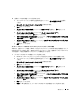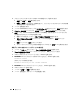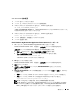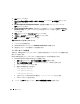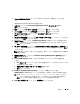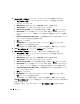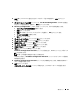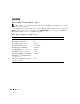Owner's Manual
204 導入ガイド
7
次へ
をクリックします。
Specify Network Interface Usage
(ネットワークインタフェースの用途を指定する)
ウィンドウが表示され、クラスタ全体のネットワークインタフェースの一覧が表示されます。
8
インタフェースタイプ
ドロップダウンメニューで、(必要に応じて)
Interface Name
(インタフェース名)を選択し、
編集
をクリックすることで、パブリックの
インタフェースタ
イプ
を
Public
、プライベートの
インタフェースタイプ
を
Private
に設定します。正しい
イ
ンタフェースタイプ
を選択し、
OK
をクリックします。
9
次へ
をクリックします。
10
Cluster Configuration Storage
(クラスタ構成ストレージ)ウィンドウで、
OCR
ディスク
について以下の手順を実行します。
a
「
Clusterware
用の
OCR
と投票ディスクの準備」で作成した
100 MB
パーティションの位
置を確認します。
b
パーティションを選択し、
編集
をクリックします。
c
Specify Disk Configuration
(ディスク構成の指定)ウィンドウで、
Place OCR
(Primary) on this partition
(このパーティションに
OCR
(プライマリ)を置く)
を選択し、
OK
をクリックします。
11
Cluster Configure Storage
(クラスタ構成ストレージ)ウィンドウ
で、投票ディスクにつ
いて以下の手順を実行します。
a
「
Clusterware
用の
OCR
と投票ディスクの準備」で作成した
50 MB
パーティションの位置
を確認します。
b
パーティションを選択し、
編集
をクリックします。
c
Specify Disk Configuration
(ディスク構成の指定)ウィンドウで、
Place Voting
Disk on this partition
(このパーティションに投票ディスクを置く)を選択し、
OK
をクリックします。
12
次へ
をクリックします。
13
警告メッセージを無視して
OK
をクリックします。
14
サマリー
ウィンドウで
インストール
をクリックしてインストール手順を開始します。
メモ:
Configuration Assistant
の実行中にエラーが発生した場合は、本書の
トラブル
シューティング
および「
Clusterware
のインストールに失敗した場合の対処法」を参照し
てください。
インストール
ウィンドウにインストールの進行状況が表示されます。
次に、
Configuration Assistants
ウィンドウが表示され、
Oracle Universal Installer
(
OUI
)
が一連の設定ツールを実行します。
次に、
インストールの終了
ウィンドウが表示されます。
15
終了
をクリックして
OUI
セッションを終了します。
16
終了
ウィンドウで、
はい
をクリックします。